Как исправить проблему с экраном загрузки Skyrim Infinite?

Изучите эффективные методы решения неприятной проблемы с бесконечным экраном загрузки Skyrim, гарантируя более плавный и бесперебойный игровой процесс.
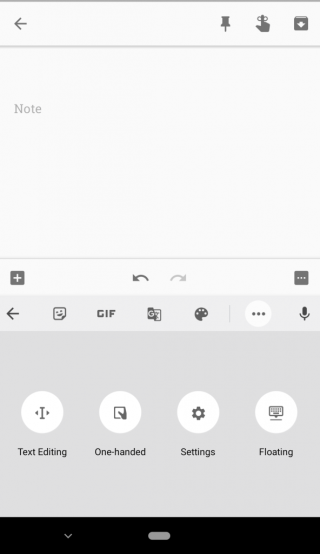
Gboard - это программная клавиатура Google для устройств Android. Gboard поставляется с множеством параметров настройки, таких как возможность изменять фон, размер, цвет и многое другое. Он также имеет множество функций, включая прокрутку, интеграцию поиска Google, поиск GIF, автозамену, что делает его популярным среди приложений для клавиатуры.
Google выпустила новую версию Gboard, версию 7.6, в которой добавлена новая функция: режим плавающей клавиатуры. Режим плавающей клавиатуры упрощает набор текста на телефоне. Вы можете перетащить его из окна клавиатуры и разместить в любом месте экрана, в верхнем левом углу или в нижней части экрана.
Читайте также: -
13 лучших сочетаний клавиш в Mac OS X Finder Знаете ли вы, что в Mac OS Finder есть несколько сочетаний клавиш? Вы можете использовать их, чтобы обрезать короткие ступеньки во время работы ...
Google постоянно обновляет и выпускает обновления, чтобы пользователи Android придерживались Gboard. Плавающая клавиатура - еще одна из таких попыток. Теперь в Gboard его так много, что пользователь может запутаться, где получить доступ к таким функциям, как поиск GIF, перевод и многое другое.
Итак, в этом посте мы перечислили, как использовать и получать доступ к плавающей клавиатуре в Gboard.
Шаги по использованию Gboard в Google Keep
Шаг 1. Откройте клавиатуру Gboard.

Шаг 2. Найдите и коснитесь значка G
Шаг 3. Найдите и щелкните плавающий значок

Шаг 4: Вы можете перетащить клавиатуру в любом направлении и поговорить или ввести все, что хотите.
Читайте также: -
14 лучших сочетаний клавиш для Mac для ускорения ... Ищете сочетания клавиш для Mac для ускорения работы на MacBook или настольном компьютере? В эту статью мы включили ...
Шаги по использованию плавающего режима Google Gboard
Шаг 1. Откройте приложение Android, для которого требуется Gboard от Google.
Шаг 2: Перейдите к значку G, расположенному слева от полосы предложений. Вы можете получить возможность вставлять стикеры, GIF, переводить текст и т. Д.
Шаг 3: Найдите и коснитесь трехточечного значка на полосе предложений.
Шаг 4: Здесь вы найдете параметры, которые можно добавить в полосу предложений, чтобы получить доступ к другим функциям.
Шаг 5: Найдите и коснитесь плавающего значка.
Шаг 6: Если вы хотите изменить положение плавающей клавиатуры, нажмите и удерживайте «Значок четырехсторонней стрелки», расположенный под плавающей клавиатурой. Вы также можете изменить размер Gboard, коснувшись значка перемещения, а затем коснувшись любого угла поля и удерживая его. После изменения положения вы можете заблокировать клавиатуру, перетащив ее вниз и отпустив.
Читайте также: -
Лучший бесплатный VPN для iPad и iPhone Прочтите это, чтобы узнать, что такое VPN, почему его следует использовать на вашем iPhone или iPad и как ...
Таким образом, вы можете использовать плавающую клавиатуру Google Gboard. Google добавил в Gboard множество функций, в том числе смайлики, параметры форматирования, интуитивно понятный прогнозирующий текст Google, который работает на основе активности Google. С плавающей клавиатурой печатать стало проще, чем раньше! Если вы любите использовать приложения Google и персонализированный контент Google, то Gboard - это незаменимое приложение, которое стоит сохранить на вашем устройстве Android.
Изучите эффективные методы решения неприятной проблемы с бесконечным экраном загрузки Skyrim, гарантируя более плавный и бесперебойный игровой процесс.
Я внезапно не могу работать со своим сенсорным экраном, на который жалуется HID. Я понятия не имею, что поразило мой компьютер. Если это вы, вот несколько исправлений.
Прочтите это полное руководство, чтобы узнать о полезных способах записи вебинаров в реальном времени на ПК. Мы поделились лучшим программным обеспечением для записи вебинаров, а также лучшими инструментами для записи экрана и видеозахвата для Windows 10, 8, 7.
Вы случайно нажали кнопку доверия во всплывающем окне, которое появляется после подключения вашего iPhone к компьютеру? Вы хотите отказаться от доверия этому компьютеру? Затем просто прочтите эту статью, чтобы узнать, как отменить доверие к компьютерам, которые вы ранее подключали к своему iPhone.
Хотите знать, как транслировать «Аквамен», даже если он недоступен для потоковой передачи в вашей стране? Читайте дальше, и к концу статьи вы сможете насладиться Акваменом.
Узнайте, как легко сохранить веб-страницу в формате PDF, а также откройте для себя различные методы и инструменты для преобразования веб-контента в переносимые файлы PDF для автономного доступа и совместного использования.
Добавляйте примечания к PDF-документам. Это подробное руководство поможет вам добавлять примечания к PDF-документу различными способами.
Этот блог поможет пользователям загрузить, установить и обновить драйвер Logitech G510, чтобы они могли в полной мере использовать функции этой клавиатуры Logitech.
Изучите шаги по устранению неполадок и проверенные методы решения проблем с задержкой в Rainbow Six Siege, чтобы обеспечить более плавный и приятный игровой процесс.
Этот блог поможет геймерам менять регионы в League of Legends и играть из разных регионов по всему миру.









